Cara Memaksa Membunuh Layanan di Windows
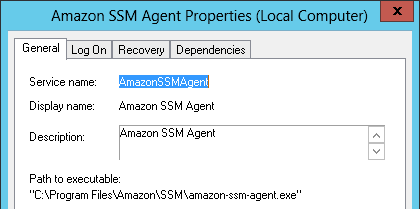
- 4888
- 1105
- Simon Cormier
Di Windows, kadang -kadang layanan mungkin menjadi tidak responsif atau macet dan tidak dihentikan menggunakan metode pemberhentian bersih atau manajer tugas biasa. Dalam kasus seperti itu, Anda dapat memaksa membunuh layanan menggunakan Taskkill memerintah. Tutorial ini akan memandu Anda melalui proses kekuatan membunuh layanan di Windows.
Masalah:
Di AWS Windows Server kami, layanan agen SSM Amazon digantung selama startup. Status layanan terus menunjukkan mulai selalu.

Sekarang satu -satunya opsi yang tersedia untuk membunuh layanan ini secara paksa dengan ID proses pada sistem Windows. Instruksi di bawah ini akan membantu Anda dengannya.
Larutan:
- 1. Temukan Nama Layanan - Klik kanan pada layanan dan buka properti. Di sini Anda akan menemukan nama layanan di bawah tab Umum. Misalnya, lihat tangkapan layar di bawah ini.
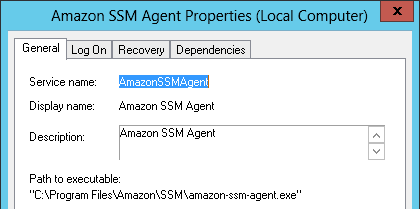
Dalam kasus saya, nama layanan adalah Amazonssmagent
- 2. Temukan PID - Kemudian jalankan perintah di bawah ini dengan nama layanan yang diidentifikasi di atas.
SC Queryex [ServiceName]
Ini akan menunjukkan kepada Anda detail layanan di konsol seperti di bawah ini.
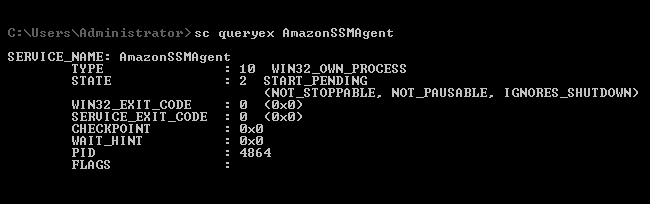
- 3. Bunuh proses oleh PID - Cari tahu PID Layanan (ID Proses) dan Force Kill Proses dengan menggunakan perintah di bawah ini. Gunakan nomor PID yang ditemukan dengan perintah sebelumnya.
TaskKill /F /PID
Ganti dengan ID Proses Aktual Layanan yang ingin Anda paksa membunuh.

Semua selesai. Anda sekarang dapat memulai layanan Anda sekarang.
Kesimpulan
Memaksa membunuh layanan menggunakan Taskkill Perintah adalah cara cepat dan efektif untuk menghentikan layanan yang tidak responsif atau macet di windows. Namun, itu harus digunakan sebagai pilihan terakhir, karena dapat mengakibatkan kehilangan data atau masalah lain jika digunakan secara tidak benar. Selalu simpan data penting sebelum mencoba memaksa membunuh layanan, dan gunakan metode ini hanya jika metode lain gagal menghentikan layanan.
- « Cara Menginstal dan Mengkonfigurasi PGADMIN4 di Ubuntu 18.04 & 16.04
- Cara menginstal dan mengonfigurasi redis di debian »

